Советы по iOS 7: Spotlight и другие команды прокрутки экрана
яблоко / / March 17, 2020
iOS 7 требует некоторого привыкания, поскольку функции, которые вы использовали в предыдущих версиях, расположены в разных местах. Вот как найти Spotlight и другие команды.
когда iOS 7 была выпущена неделю назад она принесла несколько новых вещей в мобильную операционную систему Apple. Хотя некоторые из нас успели приспособиться, некоторые пользователи все еще недовольны некоторыми изменениями в ОС. Одним из них является поиск в центре внимания. Мы слышали от одного пользователя, у которого были проблемы с ним, и решили, что, возможно, некоторые люди не привыкли к некоторым новым командам прокрутки экрана. Давайте кратко рассмотрим некоторые из них сейчас.
Найти Spotlight в iOS 7 и более
1) Поиск Spotlight - Проведите пальцем вниз из любого места на экране в iOS 7
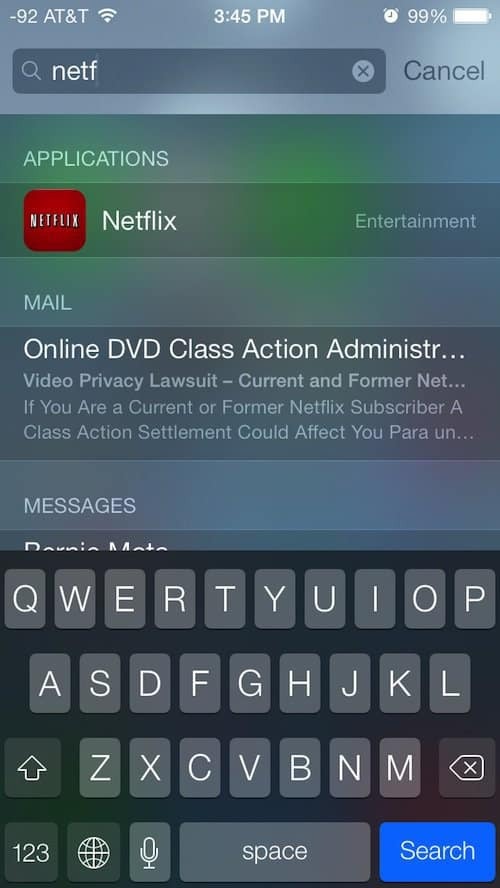
Spotlight Search - одна из самых полезных функций iPhone и iPad. На самом деле, я склонен использовать его больше, чем обычная навигация. Если мне нужно кому-то позвонить, а не посмотреть на мои контакты или драться с Сири, я просто включаю поиск. То же самое касается приложений. Вместо того, чтобы нажимать на папку и приложение или просматривать мои папки, если я точно не помню, где они находятся, я просто открываю Spotlight и набираю название приложения, которое ищу. Чтобы поднять его, просто проведите пальцем по экрану. Это может быть из любого места на главном экране. Когда вы проводите, просто убедитесь, что вы не проводите с самого верха экрана, что приводит нас к следующей команде.
2) Центр уведомлений - Проведите пальцем вниз от самой верхней части экрана
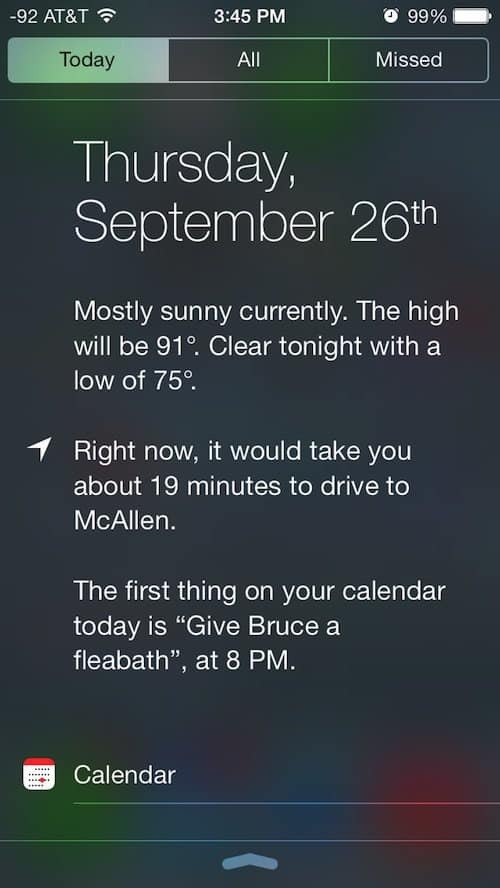
Центр уведомлений - это круто, но этим я очень часто пользуюсь. Это просто универсальный экран для всех ваших уведомлений. Это включает в себя пропущенные сообщения, напоминания, события календаря, push-уведомления от сторонних приложений, пропущенные вызовы и многое другое. Он также дает вам текущую погоду и условия движения в местах, куда вы часто ездите.
3) Центр управления - Проведите вверх от самого нижнего края экрана
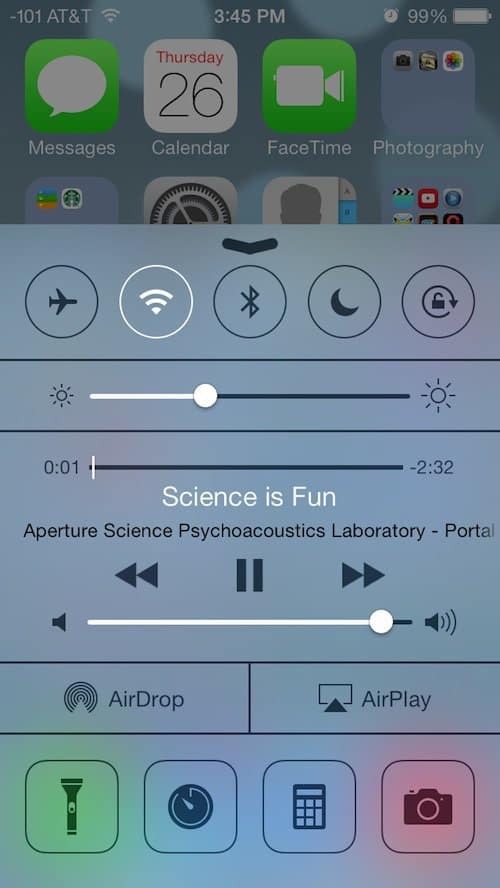
Это вызывает несколько команд, которые позволяют включать и выключать функции: Режим полета, Wi-Fi, Bluetooth, Не беспокоить, Блокировка ориентации. Он также дает вам управление яркостью и iPod, AirDrop и AirPlay, а также фонарик, часы, калькулятор и камеру. Эта функция является одной из самых ярких в iOS 7.
Если вы играете в игру или используете приложение, которое требует от вас много проведений, ознакомьтесь с моей статьей на как отключить Центр управления при использовании приложений.



